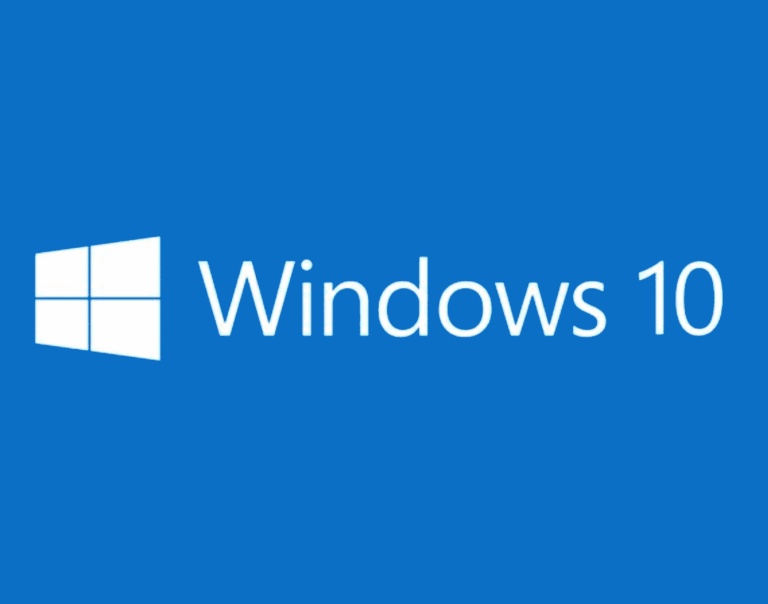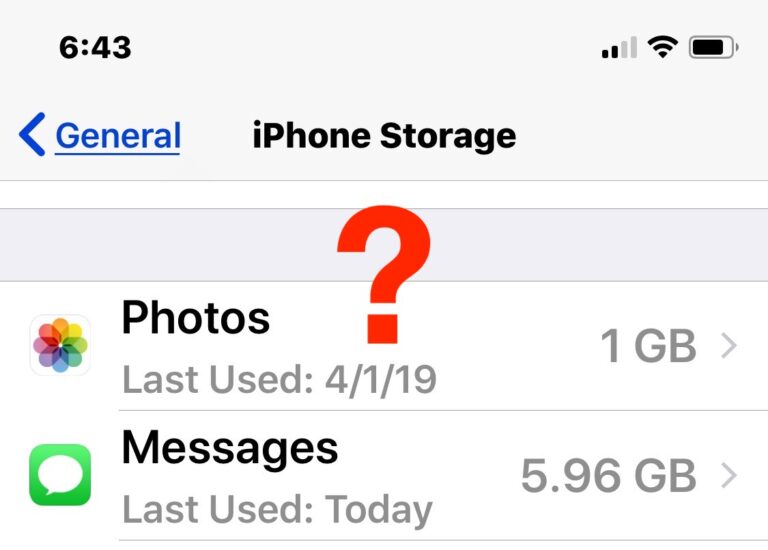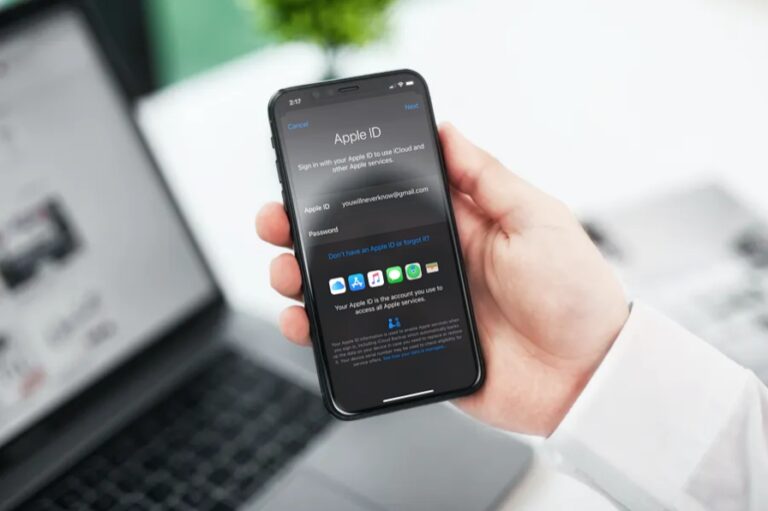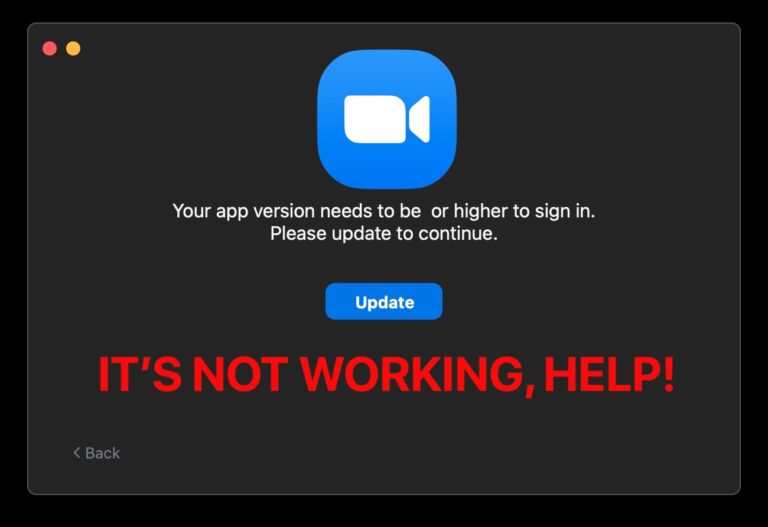Устранение ошибки iTunes 17 при обновлении или восстановлении устройств iOS
![]() Если вы пытаетесь обновить или восстановить iPhone, iPad, iPod touch или Apple TV с помощью iTunes и получаете предупреждение об ошибке 17, возможно, у вас возникла проблема с подключением компьютера к серверам Apple. Это может быть вызвано множеством причин, и пользователи могут увидеть это либо при попытке обновления или восстановления в обычном режиме через iTunes, либо даже при использовании прошивки IPSW, полученной непосредственно из Apple.
Если вы пытаетесь обновить или восстановить iPhone, iPad, iPod touch или Apple TV с помощью iTunes и получаете предупреждение об ошибке 17, возможно, у вас возникла проблема с подключением компьютера к серверам Apple. Это может быть вызвано множеством причин, и пользователи могут увидеть это либо при попытке обновления или восстановления в обычном режиме через iTunes, либо даже при использовании прошивки IPSW, полученной непосредственно из Apple.
Если вы знакомы с устранением неполадок с сообщениями об ошибках iTunes, вы обнаружите, что ошибка 17 относится к той же категории проблем, что и ошибка 3194, и сообщение сборки «устройство не соответствует требованиям». Однако несколько уникальным для ошибки 17 является то, что она чаще всего вызывается проблемами прямого подключения к Интернету на ПК с Windows, например, более широкой проблемой Wi-Fi, такой как неудачные назначения DHCP или очень ограничительный брандмауэр.
Прежде чем углубляться в действия по устранению неполадок, если вы просто пытаетесь обновить iOS до новейшей версии, попробуйте использовать OTA непосредственно на самом устройстве. Это позволяет полностью обойти любые ошибки iTunes, потому что вам не нужно будет использовать компьютер для обновления iPhone / iPad / iPod.
По какой-то причине нужно использовать iTunes для обновления или восстановления? Ничего страшного, давайте приступим к устранению этой ошибки, чтобы вы могли все заработать, как задумано:
1. Проверьте подключение к Интернету.
Проблема с подключением часто является наиболее распространенной причиной ошибки 17. В последний раз я столкнулся с проблемой из-за того, что ПК подключился к неправильному локальному маршрутизатору, где не работал DHCP, тем самым не предлагая доступа в Интернет в целом. Компьютер может думать, что находится в сети, но на самом деле он не может связаться с внешним миром. Да, часто это так просто, поэтому первые несколько шагов, которые необходимо предпринять, – это проверить, работает ли более широкое подключение к Интернету с внешним миром, как задумано.
1A: дважды проверьте, активно ли интернет-соединение
Программы для Windows, мобильные приложения, игры - ВСЁ БЕСПЛАТНО, в нашем закрытом телеграмм канале - Подписывайтесь:)
iTunes должен иметь возможность связываться с серверами Apple, чтобы восстановить или установить последнюю версию программного обеспечения iOS и проверить сборку. Убедитесь, что компьютер подключен к Интернету и имеет доступ к внешнему миру. Это довольно просто: с компьютера, который вы хотите проверить, просто откройте веб-браузер и перейдите на Apple.com, OSXDaily.com или другой хороший веб-сайт. Обратите внимание, что веб-доступ сам по себе не определяет, все ли будет в порядке, потому что многие приложения или службы могут разрешать порты веб-доступа, одновременно блокируя другие порты и службы. Это подводит нас к следующему шагу …
1B: проверьте брандмауэры, прокси, программное обеспечение безопасности и антивирус
Возможно, вам потребуется временно отключить брандмауэр компьютера, программное обеспечение строгой безопасности, прокси, VPN или антивирусное программное обеспечение. Многие из этих приложений и сервисов блокируют доступ к внешним серверам и сервисам, что может привести к проблемам с управлением iOS через iTunes.
Отключение брандмауэра и антивирусных приложений может сильно различаться в зависимости от того, какое программное обеспечение установлено или используется, и поэтому на самом деле нет очевидного способа предоставить универсально релевантные инструкции, но если у вас есть что-то вроде вышеупомянутой службы, временно отключите ее при попытке для обновления / восстановления устройства iOS. Вы можете повторно включить эти службы после того, как добьетесь успеха.
2. Получите новейшую версию iTunes
Некоторые старые версии iTunes не могут установить последние версии iOS или восстановить последнюю версию iPhone / iPad более новую, чем та, которую поддерживает установленная версия iTunes, соответственно, вы можете увидеть сообщение об ошибке 17.
Пользователи Mac могут загрузить последнюю версию, выбрав Меню Apple> Обновление программного обеспечения и Mac App Store.
Пользователи Mac и Windows также могут перейдите на страницу загрузки Apple iTunes и получите последнюю версию прямо оттуда. Установите его и попробуйте еще раз.
Это необходимо, если на компьютере используется старая версия iTunes.
2. Проверьте файл Hosts на наличие записей сервера Apple.
В файле hosts может быть запись, блокирующая доступ к серверам Apple.
Проверка хостов для Windows
Если вы работаете на компьютере с Windows и сталкиваетесь с ошибкой 17, вы обычно можете решить ее, просто удалив файл hosts и перезагрузившись. Расположение файла hosts в Windows обычно следующее: откройте его в Блокноте или другом редакторе по вашему выбору, чтобы увидеть, есть ли в нем запись с «apple.com»:
%WinDir%System32DriversEtc
Примечание. % WinDir% – это системная папка Windows, находящаяся в корне, обычно на диске C :, но настройки вашего ПК могут отличаться в зависимости от того, какую версию Windows вы используете, и от ваших амбициозных настроений. Первичный системный каталог может быть просто Windows , но подкаталог, содержащий хосты, всегда будет System32 Drivers Etc на любом ПК с Windows XP, Windows Vista, Windows 7 или Windows 8.
Если вы внесли изменения в документ hosts для целей блокировки или разрешения домена, вы, вероятно, захотите сохранить копию файла перед его удалением и перезагрузкой. Или вы можете отредактировать его с помощью Блокнота и удалить любую запись, рядом с которой есть «gs.apple.com», или закомментировать ее, поставив знак # перед записью. Как правило, рекомендуется сделать резервную копию файла, прежде чем что-либо с ним делать, чтобы при необходимости можно было легко восстановить его.
Проверка хостов в Mac OS X
Пользователи Mac могут открыть Терминал и ввести следующую команду, чтобы вывести содержимое хостов на экран:
cat /etc/hosts
Если вы видите какую-либо запись с «gs.apple.com» или «apple.com», вам необходимо изменить файл, чтобы остановить блокировку хостов, или временно переместить файл hosts, чтобы иметь возможность взаимодействовать с их серверами. Поставьте # перед записью и сохраните файл для быстрого исправления. Пользователи, которые не знакомы с этим процессом, могут узнать больше о редактировании файла hosts на Mac здесь.
–
Если вы все еще сталкиваетесь с ошибкой 17 или аналогичными проблемами, вы можете попробовать использовать другой компьютер в другой внешней сети, чтобы проверить, работает ли это. Возможно, это раздражает, но это может указывать на то, что модификация хостов, межсетевой экран или другая блокировка не были должным образом решены. Это особенно полезно, если вы пытаетесь восстановить / обновить iPhone, когда находитесь в строгой корпоративной сети, поэтому вместо того, чтобы пытаться заставить системного администратора внести изменения в ограничения брандмауэра, вам, вероятно, лучше просто завершить процесс, когда вы вернетесь домой в обычную сеть.
Оставьте комментарий к тому, что сработало для вас!
Программы для Windows, мобильные приложения, игры - ВСЁ БЕСПЛАТНО, в нашем закрытом телеграмм канале - Подписывайтесь:)